Грешка за удостоверяване на Wi-Fi на Android телефон, таблет

- 2294
- 195
- Ray Ward
Грешка за удостоверяване на Wi-Fi на Android телефон, таблет
Една от най -популярните грешки, които могат да се срещнат на смартфон Android или таблет, е „грешка в удостоверяването“ или „Запазена, защита на WPA/WPA2“. Тези грешки се появяват, когато се опитвате да свържете телефона си или таблет към Wi-Fi мрежа.
Сега ще се опитаме да разберем какви грешки са, защо се появяват, когато се свързват с Wi-Fi и разбира се, че ще се опитаме да се отървем от тях. Взех таблет на Android тук, сега ще се опитам да покажа всичко подробно на пример и да говоря за някои решения.
Ако имате различен проблем/грешка при свързване на телефон с Wi-Fi, тогава вижте тази статия: Телефонът не се свързва с Wi-Fi. Интернет не работи. Защо и какво да правя?
Какво означава грешката на удостоверяване на Android?
Ние вземаме нашия таблет или телефон и се опитваме да се свържем с Wi-Fi. Въведете паролата и вижте състоянието "Удостоверяване ..."

Тогава виждаме: "Грешка в удостоверяването".
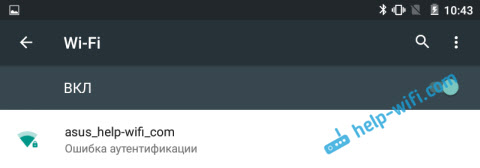
И грешката е "запазена" или "запазена, защита WPA/WPA2".
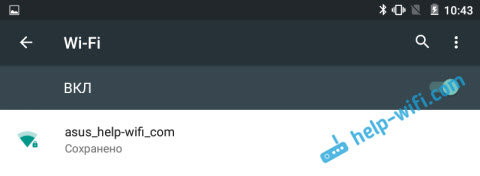
Ако сте отишли на тази страница, тогава мисля, че всички сте запознати с това. В същото време телефонът или същият таблет към Wi-Fi не се свързва, но всичко се повтаря в кръг, докато не изключим Wi-Fi, или ще изтрием мрежата.
Тези грешки се появяват поради факта, че ние неправилно посочихме паролата от Wi-Fi мрежата или поради неправилни настройки за сигурност на рутера. Но най -често поради грешната парола.
Как да премахнете грешката на удостоверяване или „запазена защита WPA/WPA2“
Нека се справим с решенията. Нека започнем както обикновено, с най -простите.
1 Проверете паролата. Тъй като грешката на удостоверяване често се появява във всичко поради неправилно посочената парола, тя трябва да бъде проверена първо. На телефона си или таблет кликнете върху Wi-Fi мрежа, която не може да бъде свързана и изтрийте.
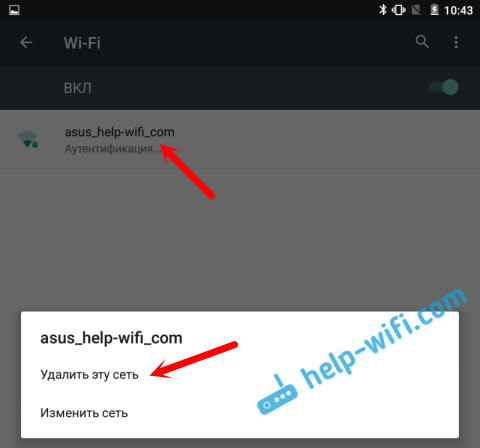
Сега, като кликнете върху нашата мрежа, ще се появи заявка за парола отново. Посочете паролата отново, уверете се, че сте посочили всичко правилно. Ако видите отново грешка в удостоверяването, след това изтрийте мрежата, погледнете паролата в настройките на рутера или на компютъра и се опитайте да се свържете отново.
Как да си припомня забравения ключ към Wi-Fi, написах в статията: Как да разбера паролата си от Wi-Fi или какво да направите, ако сте забравили паролата.
Най -добре е да разгледате паролата в настройките на рутера. В статията написах как да го направя. И не забравяйте, че паролата е чувствителна към регистъра на буквите. Тоест има разлика между големи и малки.
2 Промяна на настройките за безопасност на Wi-Fi. Ако вече сте сигурни, че посочвате правилния ключ, тогава трябва да експериментирате с настройките на безжичната мрежа на нашия рутер. Особено с настройките за безопасност.
Първо проверете дали имате метод за проверка на автентичността на WPA2 - личен, криптиране WPA - "AES". Опитайте в такива настройки. Ако не помогне, задайте други параметри.
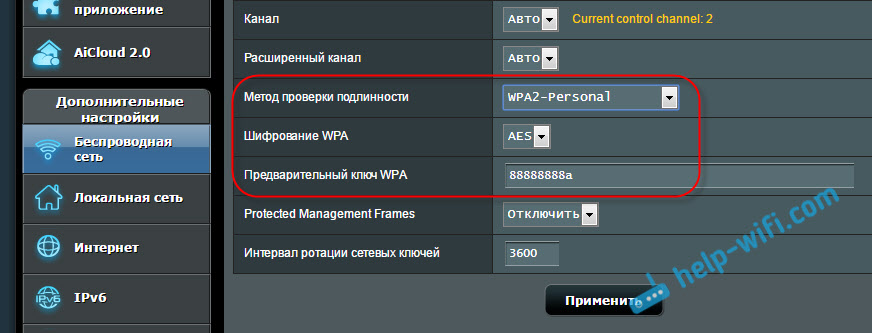
Не забравяйте да запазите настройките след всяка промяна и да рестартирате рутера. И на Android изтрийте Wi-Fi мрежа и се опитайте да се свържете отново.
Показах рутера на Asus като пример. Ако не знаете как да промените настройките на безжичната мрежа на вашия рутер, тогава напишете в коментарите, ще се опитам да кажа.
3 Променете паролата за Wi-Fi Network. Опитайте да промените паролата на някои други. Съветвам ви да се опитате да поставите ключ от 8 знака и само от числа. В някои случаи помага.
4 канална смяна, регион, ширина на канала и режим на работа на безжичната мрежа. Ако горните решения не помагат, тогава можете да опитате да експериментирате с Wi-Fi мрежовите настройки. Всички те са в контролния панел на рутера, в раздела с настройки на безжична мрежа.
Можете например да опитате да поставите някакъв статичен канал, вместо "автомобила", да промените ширината на канала, да посочите друг режим на работа.
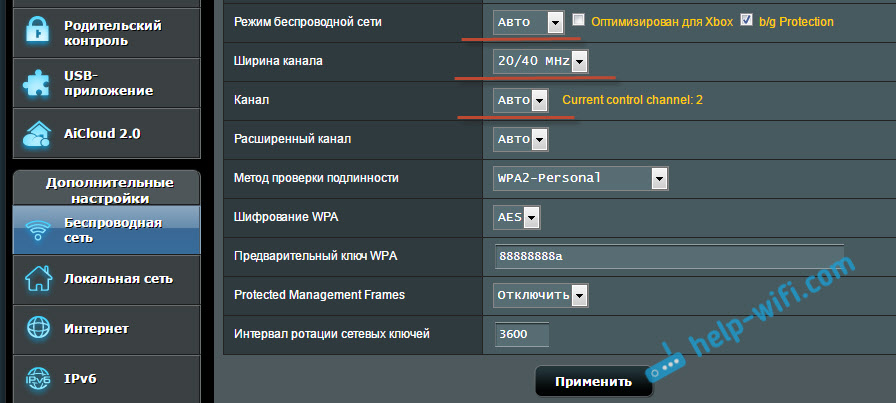
Не забравяйте да запазите настройките, да рестартирате рутера и да изтриете мрежата на мобилно устройство (как да направите това, написано по -горе).
5 Презаредете вашия смартфон за Android или таблет. Можете също да опитате да включите и изключите режима на полета. Видях и съвети, където се препоръчва да включите режима на модема (точки за достъп), след което да го изключите. Задаване на настройките на точки за достъп и взаимодействие на IPv4 и IPv6.
В резултат на това телефонът ни трябва да се свърже с Wi-Fi.
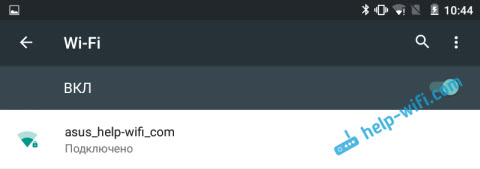
Надявам се моите съвети да помогнат за решаването на проблема с връзката към безжичната мрежа и грешката на удостоверяването. Ако знаете за някои други решения, можете да ги споделите в коментарите. Е, задавайте вашите въпроси, определено ще отговоря и ще се опитам да помогна!

